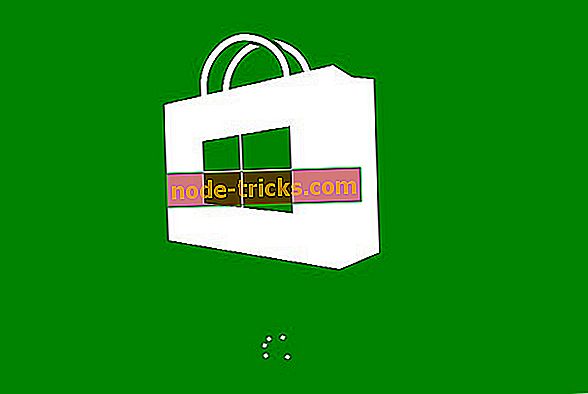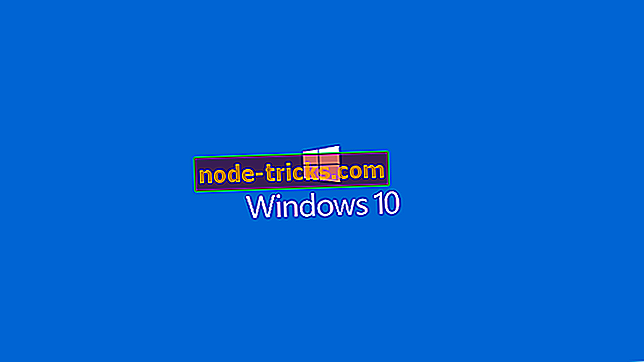Як виправити mfc100.dll помилки на Windows 10, 8.1
Повідомлення про помилку mfc100.dll, отримане на Windows 10, 8, може бути викликане декількома причинами. Це повідомлення про помилку в Windows 10, 8, ймовірно, заважає вам увійти до комп'ютера. Отже, для того, щоб виправити цю проблему, вам, швидше за все, потрібно буде ввести " Безпечний режим " на Windows 10, 8 і продовжити процес усунення неполадок звідти.

Як ви можете бачити на наведеному вище знімку, повідомлення про помилку, що з'являється на екрані, наступне: Програма не може запуститися, оскільки у вашому комп'ютері відсутня mfc100.dll.
Однією з можливих причин, з яких ви можете отримати повідомлення про помилку щодо файлу “ mfc100.dll ”, є те, що комп'ютер може заразитися вірусом або шкідливим програмним забезпеченням. Можливо, виникли збої в роботі обладнання, реєстр Windows 10, 8 може бути пошкоджений або, можливо, ви помилково видалили його.
У нас є кілька варіантів, які ви можете спробувати отримати ваш "mfc100.dll" файл назад і отримати вашу систему, щоб працювати належним чином. Отже, щоб вирішити цю проблему, дотримуйтесь наведених нижче інструкцій.
Mfc100.dll відсутня у Windows 10, 8
- Завантажити пакет Microsoft Visual C + +
- Перевірте свій кошик
- Сканування системи на наявність шкідливого програмного забезпечення
- Використовуйте функцію відновлення системи
- Перевстановіть проблемні програми
- Відновлення реєстру
Якщо Windows 10, 8 запускається нормально, не вступайте в безпечний режим і переходьте безпосередньо до першого рішення. З іншого боку, якщо Windows 10, 8 не запускатиметься, спробуйте завантажити наш комп'ютер у “Безпечний режим”, натиснувши кнопку “Shift” та “F8”, коли ви вмикаєте живлення.
- ПОВ'ЯЗАНІ: Як виправити помилки DLL в Windows 10, 8, 8.1
1. Завантажте пакет Microsoft Visual C ++ Service Redistributable
- Нам потрібно перейти та завантажити Microsoft Visual C ++ 2010 з пакетом оновлень 1 для оновлення пакета MFC Security Update і встановити його (вибрати правильну версію для встановлення в залежності від операційної системи, яку ви маєте. Приклад: Windows 8, Windows 8.1 і т.д.)
- Ця програма спробує замінити або виправити файл "mfc100.dll" у системі.
2. Перевірте свій кошик
Якщо проблема не зникає, спробуйте відновити файл mfc100.dll з кошика - у випадку, якщо ви випадково видалили його.
- Якщо ви помилково видалили файл “mfc100.dll”, перейдіть до “Recycle Bin” на робочому столі.
- Відновлення видаленого файлу “mfc100.dll”.
3. Перевірте систему на наявність шкідливого програмного забезпечення
- Відкрийте у вас антивірус, у вас є Windows 10, 8 операційна система
- Сканувати будь-які проблеми з вірусами або шкідливими програмами (можливо, деякі віруси або шкідливі програми можуть пошкодити ваші файли DLL). Примітка . Виконайте сканування всієї системи.
4. Використовуйте функцію відновлення системи
Ви можете скористатися параметром "Відновлення системи", щоб повернутися до попередньої версії вашої системи. Таким чином, будь-які файли, які ви могли б видалити або замінити, будуть відновлені до попереднього робочого стану.
Інструкції для Windows 8.1:
- Перемістіть курсор миші в праву частину екрана.
- Після того, як панель "Підвіски" відкриє тип у полі пошуку "Відновлення"
- Натисніть (лівою кнопкою миші) на панелі "Налаштування" в правій частині екрана.
- Натисніть (лівою кнопкою миші) на значку "Відновлення".
- У вікні, що з'явиться, натисніть (лівою кнопкою миші) на "Відкрити відновлення системи".
- Виберіть рекомендований режим відновлення, який ви маєте на екрані, клацнувши лівою кнопкою миші.
- Натисніть (лівою кнопкою миші) на кнопку "Далі", розташовану в нижній частині екрана.
- Клацніть лівою кнопкою миші на кнопці "Готово", розташованої в нижній частині екрана.
- Дочекайтеся завершення відновлення системи.
Інструкції для Windows 10:
У Windows 10 можна або відновити комп'ютер, і зберегти ваші особисті файли, або відновити Windows з образу системи. Ми рекомендуємо спочатку почати з методу Скинути. Перейдіть на Пуск> введіть 'recovery'> двічі клацніть на першому результаті, щоб відкрити сторінку Параметри відновлення> виберіть Скинути і дотримуйтесь інструкцій на екрані, щоб завершити процес.

5. Перевстановіть проблемні програми
Під час встановлення програми може виникнути помилка з файлом "mfc100.dll". Це означає, що процес встановлення не вдався, і відповідні програми не були належним чином встановлені на вашому комп'ютері. У такому випадку виконайте такі дії:
- Перезавантажте комп'ютер.
- Видаліть програму.
- Встановіть програму знову.
- Перезавантажте комп'ютер.e.
6. Відновлення реєстру
Ви також можете виправити .dll проблеми, ремонт вашого реєстру. На щастя, існує багато інструментів, які можна використовувати для швидкого виправлення реєстру. Для отримання додаткової інформації, ознайомтеся з цим списком кращих реєстраційних очисників для вас на комп'ютері з ОС Windows.
П'ять підручників, розміщених вище, можливо, вирішать вашу проблему з файлом “mfc100.dll” на Windows 8. Але ми також настійно рекомендуємо завантажити цей інструмент (100% безпечний і перевірений нами), щоб виправити різні проблеми з ПК, такі як відсутність або пошкоджено .dlls, а також втрати файлів і шкідливих програм.
Примітка редактора: Ця публікація була спочатку опублікована в серпні 2014 року і з тих пір оновлена на свіжість і точність.